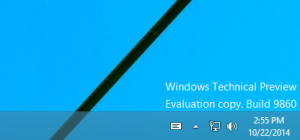Få Microsoft Edge til at downloade PDF-filer i stedet for at åbne
Sådan får du Microsoft Edge til at downloade PDF-filer i stedet for at åbne dem.
Som standard åbner Microsoft Edge en PDF-fil, når du klikker på et link til den på en side i browseren. Mange brugere betragter dette som en praktisk funktion, da det ikke kræver, at der installeres en tredjepartsapp for åbning af PDF-filer. På den anden side kan nogle brugere foretrække en ekstern app, da den ofte indeholder ekstra funktioner og værktøjer.
Reklame
Microsoft Edge leveres med en integreret PDF-fremviser. Det er en nyttig mulighed, der giver dig mulighed for at undgå at installere en tredjeparts PDF-fremviser. Den indeholder væsentlige funktioner til at se, læse, udskrive PDF-filerne og tillader også tilføjelse noter og highlights. For filer, der åbnes af et link fra et websted, viser den også en gem-knap for at downloade og gemme en sådan fil lokalt på din computer.
👉 Tip: Du kan også aktivere to-siders visning for den indbyggede PDF-læser i Microsoft Edge.
Hvis du bruger noget PDF-læsersoftware, der tilbyder ekstra funktioner, vil du måske deaktivere den indbyggede PDF-læser i Microsoft Edge og forhindre den i automatisk at åbne PDF-filer.
Dette indlæg viser, hvordan du får Microsoft Edge til at downloade PDF-filer i stedet for at åbne dem.
Få Microsoft Edge til at downloade PDF-filer i stedet for at åbne
- Åbn Microsoft Edge.
- Klik på knappen Indstillinger (Alt + F) og vælg Indstillinger fra menuen.

- Til venstre, klik på Cookies og webstedstilladelser, eller indsæt dette i adresselinjen
edge://settings/content. - Klik på PDF-dokumenter link i højre side.

- Tænd for Åbn altid PDF-filer eksternt mulighed.
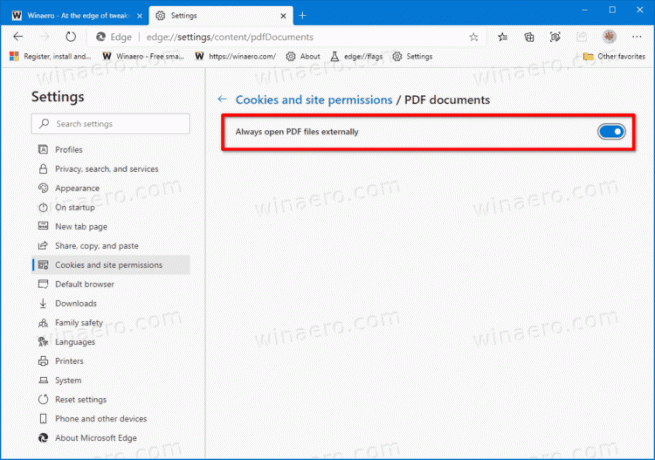
Du er færdig. Fra nu af vil Microsoft Edge altid downloade PDF-filer i stedet for at åbne dem.
Bemærk: Standardadfærden kan nemt gendannes ved at vende tilbage til ovenstående trin, dvs. alt du skal gøre er at deaktivere Åbn altid PDF-filer eksternt mulighed for at få Edge til at åbne PDF'er igen.
Alternativt kan du anvende en gruppepolitik-tweak til Microsoft Edge og tvinge til eller tvinge deaktivering af funktionen til åbne PDF-filer for alle brugere. Lad os også gennemgå denne metode.
Deaktiver eller aktiver Download PDF-filer i Edge for alle brugere
- Åbn Registreringseditor app.
- Gå til følgende registreringsnøgle.
HKEY_LOCAL_MACHINE\SOFTWARE\Policies\Microsoft\Edge. Se, hvordan du går til en registreringsnøgle med et klik. - Til højre skal du ændre eller oprette en ny 32-bit DWORD-værdi Åbn altid Pdf eksternt.

Bemærk: Også selvom du er kører 64-bit Windows du skal stadig oprette en 32-bit DWORD-værdi. - Indstil dens værdi til
1i decimaler for at tvinge til at aktivere PDF-fildownload i Microsoft Edge.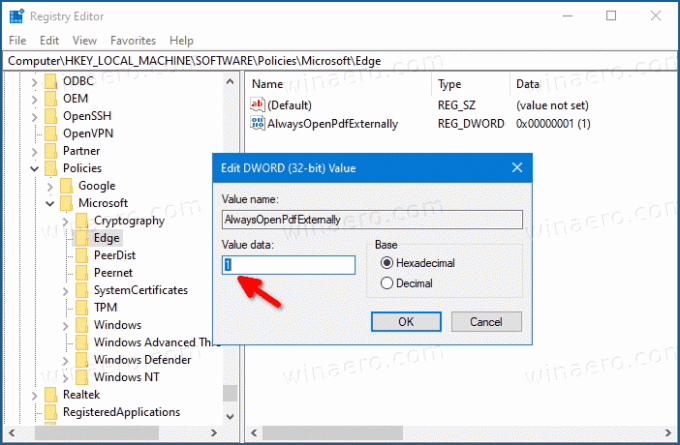
- Ved at indstille det til
0du vil tvinge deaktivere PDF-fildownload i Microsoft Edge. - For at få de ændringer, der er foretaget af Registry tweak, til at træde i kraft, skal du Log ud og log ind på din brugerkonto. Alternativt kan du genstart Explorer-skallen.
- Genstart Windows 10.
Ovenstående tweak bruger Åbn altid Pdf eksternt politik, som understøttes i browseren, der starter i Edge 77. Når muligheden for download af PDF-filer er konfigureret via gruppepolitikindstillingen, vil brugerne ikke kunne ændre i Edge-indstillingerne.
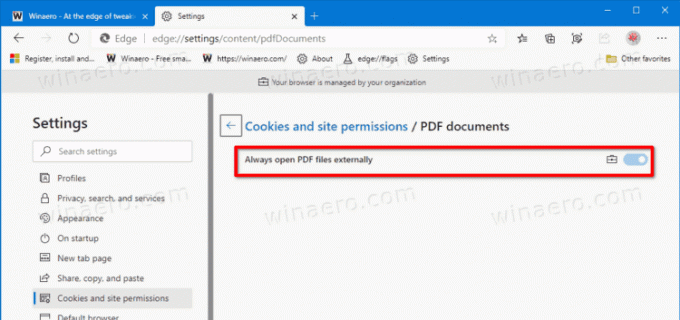
Håndhævelsen vil blive anvendt på alle brugerkonti på din computer. Det er ikke indstillet som standard, så brugere kan administrere Åbn altid PDF-filer eksternt indstilling i browseren som beskrevet i den første metode i dette indlæg.
For at spare tid kan du downloade følgende registreringsklare filer, der er klar til brug.
Download registreringsdatabasen filer
Fortryd-justeringen er inkluderet i ZIP-arkivet.
Det er det.